Jei norite visiškai pritaikyti savo „Facebook“ privatumą, tikimasi, kad dirbsite per 40 įrašų, daugelis iš kurių pateikiami daugiapakopiai nurodymai keisti vieną nustatymą.
Ar ne jūs praleidžiate savo laiką „Facebook“ dalintis savo greito maisto pietų nuotraukomis ar žiūrite vaizdo įrašus iš gausių kačių? Jei taip, galite praleisti slinkimą per ekraną po to, kai rodomas tekstilės kilimėlis ir vietoj to užfiksuokite šį šešių žingsnių „Facebook“ privatumo atnaujinimą.

Pirmas žingsnis: žiūrėkite savo profilį, kaip kiti jį mato
Kai žinosite, kaip bus pasiekta dabartinė „Facebook“ sąranka, galite nuspręsti, kokius pakeitimus reikia atlikti, kad galėtumėte naudoti bendrinimo nustatymus. Jei norite peržiūrėti savo paskyrą, kaip kiti ją mato, prisijunkite prie savo paskyros, viršutiniame dešiniajame kampe pasirinkite įrankio piktogramą, spustelėkite Privatumo nustatymai ir kairiajame lauke pasirinkite Laiko juosta ir žymėjimas.
Toliau spustelėkite „Jei norite matyti mano laiko skalėje?“ Spustelėkite dešinę pusę „Peržiūrėti, ką kiti žmonės mato jūsų laiko juostoje“. skyrius. Jei reikia, spustelėkite Gerai, kad uždarytumėte langą. Tada jūsų laikas bus rodomas, kai visuomenė ją matys.
Jei ribojote prieigą prie savo laiko juostos tik draugams, visuomenė matys tik jūsų profilį ir viršelio nuotraukas, nuorodą, skirtą susisiekti su jumis (kurią galite apriboti draugų draugams), žmones, kuriems sekate, ir grupes jūs priklausote. Jei norite matyti savo profilį kaip konkretų asmenį, spustelėkite langą „Peržiūrėti kaip konkretų asmenį“ ir įveskite asmens vardą.
Jei norite pakeisti, kas gali peržiūrėti jūsų laiko juostą, grįžkite į „Facebook“ laiko juostos ir žymėjimo nustatymus ir spustelėkite „Redaguoti“ dešinėje pusėje „Kas gali matyti įrašus, kurie buvo pažymėti jūsų laiko juostoje?“ ir „Kas gali pamatyti, ką kiti skelbia jūsų laiko juostoje?“ Atlikite kiekvieno iš jų išskleidžiamųjų meniu nustatymus ir spustelėkite Uždaryti.

Antras žingsnis: įsitikinkite, kad saugiai naršote
Praėjusį mėnesį „Facebook“ saugiai naršydavo visus naudotojus. Jei norite užtikrinti saugų ryšį, kai tik jis yra prieinamas, spustelėkite „Sauga“ kairėje „Facebook“ paskyros nustatymų srityje ir įsitikinkite, kad įjungta saugi naršymas.
Apsaugos parametrai taip pat leidžia įgalinti prisijungimo pranešimus ir patvirtinimus, peržiūrėti ir redaguoti pripažintus įrenginius ir aktyvias sesijas. Jei norite pašalinti įrenginį, spustelėkite Redaguoti dešinėje ir tada pašalinkite šalia įrenginio įrašo. Panašiai, norėdami nutraukti vieną ar visas aktyvias „Facebook“ sesijas, spustelėkite „Redaguoti“ į dešinę nuo aktyvių sesijų ir pasirinkite Galutinė veikla arba Baigti visą veiklą.


Trečias žingsnis: apribokite prieigą prie jūsų ir „Facebook“ dalykų
Jei norite apriboti prieigą prie savo praeities ir būsimų „Facebook“ įrašų, spustelėkite Privatumas kairėje paskyros nuostatų skiltyje. Tada pasirinkite „Riboti ankstesnius įrašus“ skyriuje „Kas gali matyti mano įrašus?“ ir „Redaguoti“ dešinėje pusėje „Kas gali matyti jūsų būsimus įrašus?“ tame pačiame skyriuje. Kai bandote apriboti prieigą prie visų praeities pranešimų vienu metu, o ne keisti nustatymą po įrašo, pasirodo įspėjimas.

Parinktys, esančios „Kas gali su manimi susisiekti?“ leiskite apriboti draugų užklausas ir filtruoti gautus pranešimus. Taip pat galite apriboti, kas gali ieškoti jūsų el. Pašto adresu ir telefono numeriu, kurie gali ieškoti laiko juostos pagal pavadinimą ir ar jūsų laiko juosta bus susieta su paieškos varikliais.
Ketvirtas žingsnis: Tame savo laiko juostą ir žymes
Jau nustatėte, kas gali peržiūrėti jūsų laiko juostą (žr. Pirmąjį žingsnį), bet jūs taip pat galite užblokuoti draugus pridėti prie savo laiko juostos ir peržiūros nuotraukų, kuriuos kas nors bando priskirti per laiko juostą ir žymėjimo nustatymus. Tik dvi parinktys „Kas gali skelbti mano laiko skalę?“ skiltyje „Kas gali pridėti dalykų prie mano laiko juostos?“ yra draugai ir tik man. Jei norite peržiūrėti įrašus, kuriuos pažymėjote, kol jie pasirodys laiko juostoje, dešinėje pusėje spustelėkite Redaguoti ir išskleidžiamajame meniu pasirinkite Įjungti.
Skiltyje „Kaip valdyti žymes žmonės prideda ir žymi pasiūlymus?“ galite įgalinti funkciją, kuri leidžia peržiūrėti žymas, kurias žmonės prideda prie jūsų įrašų, prieš juos rodydami, nustatykite, kas, be įprastos auditorijos, mato įrašus, kuriuos pažymėjote, ir nuspręskite, ar žymos pasiūlymai rodomi, kai nuotraukos, kurios atrodo įkeltos .

Penki žingsniai: neleiskite savo programoms veikti „Amok“
Kai kurios „Facebook“ programos patraukia visas teises, kurias jos gali, įskaitant prieigą prie jūsų informacijos ir galimybę skelbti nuotraukas ir būsenos atnaujinimus „jūsų vardu“. Pvz., „IFTTT“ programa reikalauja pretenzijos į visą jūsų profilį ir visas jūsų veiklas, taip pat kai kuriuos savo draugų profilius ir veiklą.

Jei norite peržiūrėti „Facebook“ programų leidimus, kairėje „Paskyros nustatymų“ lange spustelėkite „Apps“, pasirinkite „Redaguoti“, esančią dešinėje nuo programos įrašo, ir pakeiskite programos matomumą išskleidžiamajame meniu arba spustelėkite „Pašalinti programą“ įrašo apačioje. Taip pat galite spustelėti „Pranešti apie programą“, kad „Facebook“ žinotų, jog programa yra šlamštas, netinkama arba prašo per daug informacijos, arba susisiekti su kūrėju, kad praneštų apie klaidą ar piktnaudžiavimą turinčiu turiniu arba dėl kitos priežasties.

Jei norite, kad kiti „Facebook“ naudotojai negalėtų savanoriškai naudotis informacija, kurią naudoja „Facebook“ programos, spustelėkite „Redaguoti“, esančią dešinėje pusėje „Kiti naudotojai, kurie naudojasi“.
Šeštas žingsnis: atsisakykite „Facebook“ skelbimų
„Facebook“ šiuo metu neleidžia trečiosios šalies programoms ar skelbimų tinklams skelbimuose naudoti jūsų vaizdo ar pavadinimo, tačiau tai gali pasikeisti ateityje. Jei norite atsisakyti laiko, spustelėkite „Paskyros nustatymų“ lango kairėje srityje esančius skelbimus ir pasirinkite „Redaguoti“ trečiosios šalies svetainių skiltyje. Pasirinkite „Niekas“ išskleidžiamajame meniu „Jei leisime tai ateityje, parodykite mano informaciją“ ir spustelėkite Įrašyti pakeitimus.
Jei norite pašalinti save iš „Facebook“ socialinių skelbimų, skiltyje „Skelbimai ir draugai“ spustelėkite „Redaguoti“, išskleidžiamajame meniu šalia „Susieti socialinius veiksmus su skelbimais“ pasirinkite „Niekas“ ir pasirinkite Išsaugoti pakeitimus.






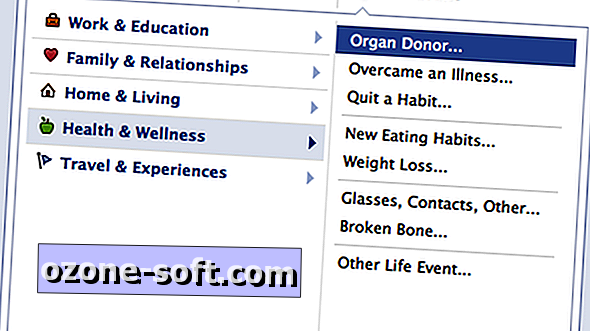

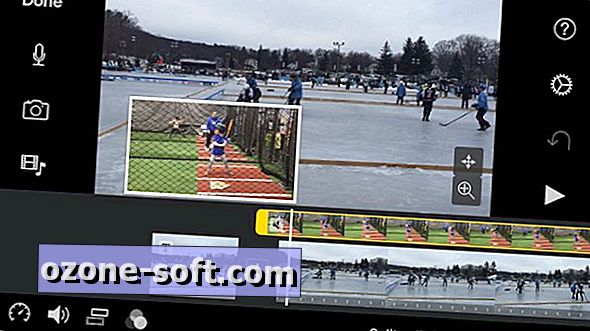
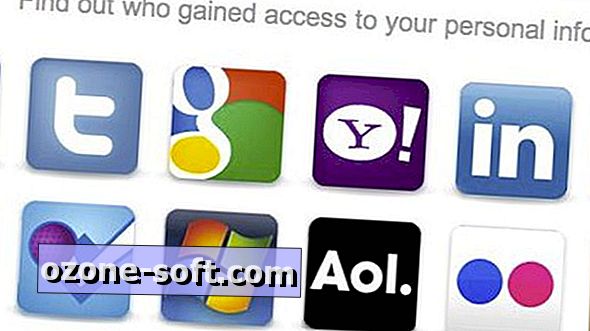



Palikite Komentarą